本文主要是介绍纯前端 —— 200行JS代码、实现导出Excel、支持DIY样式,纵横合并,希望对大家解决编程问题提供一定的参考价值,需要的开发者们随着小编来一起学习吧!
 前期回顾
前期回顾
Vue3 + TS + Element-Plus 封装Tree组件 《亲测可用》_vue3+ts 组件封装-CSDN博客![]() https://blog.csdn.net/m0_57904695/article/details/131664157?spm=1001.2014.3001.5501
https://blog.csdn.net/m0_57904695/article/details/131664157?spm=1001.2014.3001.5501
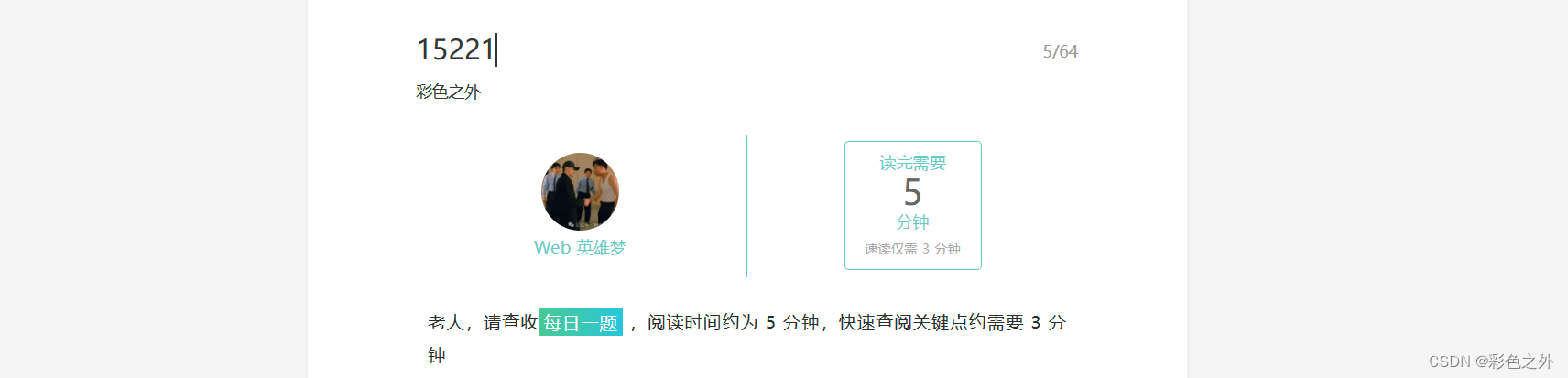
目录
具体思路:
1. 准备HTML结构
2. 定义CSS样式
3. 初始化表格数据
4. 创建表格函数createTable
5. 将表格添加到页面中
6. 导出表格为Excel的函数exportTableToExcel
7. 绑定导出按钮事件
8. 实时更新表格
9. 错误处理
10. 完成
一、🛹 使用JS 创建Table
二、🛠️ 保留样式导出
三、🎉完整源码、拷贝即可运行
四、🤖 仓库地址、演示地址
五、 🚩 发布NPM
六、📝 结语
纯前端实现导出Exlel
- 支持实时预览、根据静态数据或接口返回,实现导出带有样式的Excel
- 支持定义单元格、行、合并单元样式自定义
- 可以随意自由的纵横合并
- 纯Js和Css实现 约~200行
- 代码极简、附有源码及详细注释
- 先说思路:使用前端HTNL5 Table标签,实现表格,最后将其装换成 创建完整的HTML页面内容导出,动态识别样式
- 再贴详细的每一步步骤
- 最终放置所有源码
具体思路:
通过JavaScript操作DOM来创建一个表格,并且可以将这个表格导出为Excel文件,同时保留了表格的样式和结构(包括纵向和横向的单元格合并)。下面是实现这个功能的详细步骤:
1. 准备HTML结构
HTML文档定义了基本的页面结构,包括一个用于显示表格的<div>容器、一个导出按钮和一个用于输入JSON数据的<textarea>用于在页面填写改写JSON数据,实时预览效果。
2. 定义CSS样式
在<head>标签内,定义了表格的样式,包括表格宽度、边框、文本对齐、背景颜色等。还定义了一些特殊样式类,如.highlight、.row-bg-blue等,用于在JavaScript中动态应用。
3. 初始化表格数据
在<script>标签内,定义了一个名为tableData的对象,它包含了表格的标题和行数据。行数据中包含了文本内容、样式类名以及合并单元格的信息(colspan和rowspan)。
4. 创建表格函数createTable
这个函数接收tableData和标题文本作为参数,然后动态创建一个HTML表格。它遍历tableData中的每一行,为每个单元格创建<td>或<th>元素,并根据数据中的colspan和rowspan属性来合并单元格。
5. 将表格添加到页面中
通过调用createTable函数,并将返回的表格元素添加到#table-container中,实现了表格的显示。
6. 导出表格为Excel的函数exportTableToExcel
这个函数首先获取表格的HTML代码,然后遍历所有的样式表,将CSS规则作为字符串拼接起来。接着,创建一个包含Excel命名空间和样式的完整HTML文档。最后,使用Blob对象和URL.createObjectURL方法创建一个可下载的链接,并触发下载。
7. 绑定导出按钮事件
为导出按钮添加点击事件监听器,当按钮被点击时,调用exportTableToExcel函数,实现表格的导出。
8. 实时更新表格
为<textarea>添加input事件监听器,当用户修改JSON数据时,尝试解析新的JSON数据,并用它来更新页面上的表格。
9. 错误处理
在解析JSON时,如果发生错误,会在控制台输出错误信息,帮助用户定位问题。
10. 完成
至此,用户可以在文本域中输入JSON格式的表格数据,页面会实时显示表格,并且可以通过点击按钮将其导出为Excel文件,同时保留了所有的样式和结构设置。
一、🛹 使用JS 创建Table
// 创建表格function createTable(tableData, captionText) {const table = document.createElement('table');// 表头const caption = document.createElement('caption');caption.textContent = captionText;table.appendChild(caption);tableData.forEach((rowData, rowIndex) => {const tr = document.createElement('tr');// 应用行样式if (rowData.className) {tr.classList.add(rowData.className);}// 处理行数据const cells = rowData.cells || rowData;cells.forEach((cellData, cellIndex) => {if (cellData) {// 创建td或th元素const cell = rowIndex === 0 ? document.createElement('th') : document.createElement('td');// 设置单元格内容cell.textContent = cellData.text;// 合并单元格-列if (cellData.colspan) cell.rowSpan = cellData.colspan;// 合并单元格-行if (cellData.rowspan) cell.colSpan = cellData.rowspan;// 应用单元格样式if (cellData.className) cell.classList.add(cellData.className);tr.appendChild(cell);}});table.appendChild(tr);});return table;}二、🛠️ 保留样式导出
// 保留样式导出 function exportTableToExcel(tableId, filename = '') {// 获取表格的HTML代码var tableHTML = document.querySelector('#table-container table').outerHTML;// 为了确保样式能够被导出,我们需要将样式标签内的CSS规则也一并获取var css = '';var styleSheets = document.styleSheets;for (var i = 0; i < styleSheets.length; i++) {try {var rules = styleSheets[i].cssRules || styleSheets[i].rules;for (var r = 0; r < rules.length; r++) {css += rules[r].cssText + '\n';}} catch (e) {console.error(e);}}// 创建完整的HTML页面内容var fullHTML = `<html xmlns:o="urn:schemas-microsoft-com:office:office" xmlns:x="urn:schemas-microsoft-com:office:excel" xmlns="http://www.w3.org/TR/REC-html40"><head><!--[if gte mso 9]><xml><x:ExcelWorkbook><x:ExcelWorksheets><x:ExcelWorksheet><x:Name>{sheetname}</x:Name><x:WorksheetOptions><x:DisplayGridlines/></x:WorksheetOptions></x:ExcelWorksheet></x:ExcelWorksheets></x:ExcelWorkbook></xml><![endif]--><style>${css}</style></head><body>${tableHTML}</body></html>`;// 创建Blob对象var blob = new Blob([fullHTML], {type: 'application/vnd.ms-excel'});// 创建下载链接var downloadLink = document.createElement("a");// 文件名filename = filename ? filename + '.xls' : 'export.xls';// 创建下载链接downloadLink.href = URL.createObjectURL(blob);downloadLink.download = filename;// 触发下载document.body.appendChild(downloadLink);downloadLink.click();document.bodyNaNpxoveChild(downloadLink);}三、🎉完整源码、拷贝即可运行
<!DOCTYPE html>
<html><head><meta charset="UTF-8"><link rel="icon" href="./favicon.ico"><style>/* 设置表格的基本样式 */table {width: 80%;/* 表格宽度 */border-collapse: collapse;/* 边框合并 */margin: auto;/* 居中显示 *//* background-color: #f8f8f8; *//* 背景颜色 */}/* 设置表格单元格的样式 */th,td {border: 1px solid #090909;/* 单元格边框 */padding: 10px;/* 内边距 */text-align: center;/* 文本居中 */font-family: Arial, sans-serif;/* 字体 */}/* 设置表头的样式 */th {/* background-color: #4CAF50; *//* 背景颜色 */color: rgb(10, 0, 0);/* 文本颜色 */}/* 鼠标悬停时单元格的样式 */td:hover {background-color: #ddd;/* 背景颜色 */}/* 合并单元格的特殊样式 */.merged-cell {background-color: #ffcccb;/* 背景颜色 */}/* 自定义的单元格样式 */.highlight {font-weight: bold;}.text-red {color: #ff0000;/* 文本颜色为红色 */}/* 自定义的行样式 */.row-bg-blue {background-color: #C6E0B4;}.row-bg-yellow {background-color: #FFFF00;}.textStyle {font-size: 34px;font-weight: bold;color: red;font-style: italic;text-decoration: underline;}#export-btn {margin-bottom: 25px;}#json-input {width: 100%;height: 500px;margin: auto;overflow-y: auto;}</style>
</head><body><div id="table-container"></div><button id="export-btn">导出为Excel</button><textarea id="json-input"></textarea><script>// 表格数据和合并规则 colspan 和 rowspan 合并规则 设置后就需要删除对应规则的单元格const tableData = {title: '这是表格标题',rows: [// 表头[{ text: '初始时间', },{ text: '2024/1/10 9:12', }],// 数据行[{ text: '类别/级别', className: 'highlight' },{ text: '类别/级别名称', className: 'highlight' },{ text: '类别/类别子名称', className: 'highlight' },{ text: '上季度销售总金额', className: 'highlight' },{ text: '当季度销售总金额', className: 'highlight' },{ text: '同比季度增长率', className: 'highlight' }],// 合并单元格-纵列[{ text: '级别', colspan: 5 },{ text: '一级' },{ text: '特制重大事件' },{ text: '100' },{ text: '110' },{ text: '10.00%' }],[{ text: '二级' },{ text: '重大事件' },{ text: '200' },{ text: '120' },{ text: '-40.00%' },],[{ text: '三级' },{ text: '较大事件' },{ text: '300' },{ text: '130' },{ text: '-56.67%' }],[{ text: '四级' },{ text: '一般事件' },{ text: '400' },{ text: '140' },{ text: '-65.00%' }],// 添加行样式{ className: 'row-bg-blue', cells: [{ text: '合计', }, { text: null }, { text: '1000' }, { text: '500' }, { text: '-50.00%' }] },// 合并单元格-横列{ className: 'row-bg-yellow', cells: [{ text: '总计', }, { text: '100%', rowspan: 2, className: 'textStyle' }, { text: '1000' }, { text: '500' }, { text: '-50.00%' }] }]}// 创建表格function createTable(tableData, captionText) {const table = document.createElement('table');// 表头const caption = document.createElement('caption');caption.textContent = captionText;table.appendChild(caption);tableData.forEach((rowData, rowIndex) => {const tr = document.createElement('tr');// 应用行样式if (rowData.className) {tr.classList.add(rowData.className);}// 处理行数据const cells = rowData.cells || rowData;cells.forEach((cellData, cellIndex) => {if (cellData) {// 创建td或th元素const cell = rowIndex === 0 ? document.createElement('th') : document.createElement('td');// 设置单元格内容cell.textContent = cellData.text;// 合并单元格-列if (cellData.colspan) cell.rowSpan = cellData.colspan;// 合并单元格-行if (cellData.rowspan) cell.colSpan = cellData.rowspan;// 应用单元格样式if (cellData.className) cell.classList.add(cellData.className);tr.appendChild(cell);}});table.appendChild(tr);});return table;}// 将表格添加到页面中document.getElementById('table-container').appendChild(createTable(tableData.rows, tableData.title));// 保留样式导出 function exportTableToExcel(tableId, filename = '') {// 获取表格的HTML代码var tableHTML = document.querySelector('#table-container table').outerHTML;// 为了确保样式能够被导出,我们需要将样式标签内的CSS规则也一并获取var css = '';var styleSheets = document.styleSheets;for (var i = 0; i < styleSheets.length; i++) {try {var rules = styleSheets[i].cssRules || styleSheets[i].rules;for (var r = 0; r < rules.length; r++) {css += rules[r].cssText + '\n';}} catch (e) {console.error(e);}}// 创建完整的HTML页面内容var fullHTML = `<html xmlns:o="urn:schemas-microsoft-com:office:office" xmlns:x="urn:schemas-microsoft-com:office:excel" xmlns="http://www.w3.org/TR/REC-html40"><head><!--[if gte mso 9]><xml><x:ExcelWorkbook><x:ExcelWorksheets><x:ExcelWorksheet><x:Name>{sheetname}</x:Name><x:WorksheetOptions><x:DisplayGridlines/></x:WorksheetOptions></x:ExcelWorksheet></x:ExcelWorksheets></x:ExcelWorkbook></xml><![endif]--><style>${css}</style></head><body>${tableHTML}</body></html>`;// 创建Blob对象var blob = new Blob([fullHTML], {type: 'application/vnd.ms-excel'});// 创建下载链接var downloadLink = document.createElement("a");// 文件名filename = filename ? filename + '.xls' : 'export.xls';// 创建下载链接downloadLink.href = URL.createObjectURL(blob);downloadLink.download = filename;// 触发下载document.body.appendChild(downloadLink);downloadLink.click();document.bodyNaNpxoveChild(downloadLink);}// 绑定按钮点击事件document.getElementById('export-btn').addEventListener('click', function () {exportTableToExcel('table-container', 'zk-table-export');});// 获取文本域和表格容器的引用const jsonInput = document.getElementById('json-input');const tableContainer = document.getElementById('table-container');// 初始化文本域的内容为当前的 tableDatajsonInput.value = JSON.stringify(tableData, null, 2);// 为文本域添加事件监听器jsonInput.addEventListener('input', function () {try {// 尝试解析文本域中的 JSONconst newTableData = JSON.parse(jsonInput.value);// 清空表格容器并添加新的表格tableContainer.innerHTML = '';tableContainer.appendChild(createTable(newTableData.rows, newTableData.title));} catch (e) {// 如果 JSON 解析出错,可以在这里处理错误,例如显示错误信息console.error('JSON 解析错误: ', e.message);// alert('JSON 解析错误:' + e.message);}});</script></body></html>四、🤖 仓库地址、演示地址
仓库:
Export_Excel_JS: 🎉🛠️ 纯前端JavaScript实现Excel导出:支持多样式、合并与样式控制 200行纯Js (gitee.com)
在线演示:
zhang-kun8888.gitee.io/export_-excel_-js/
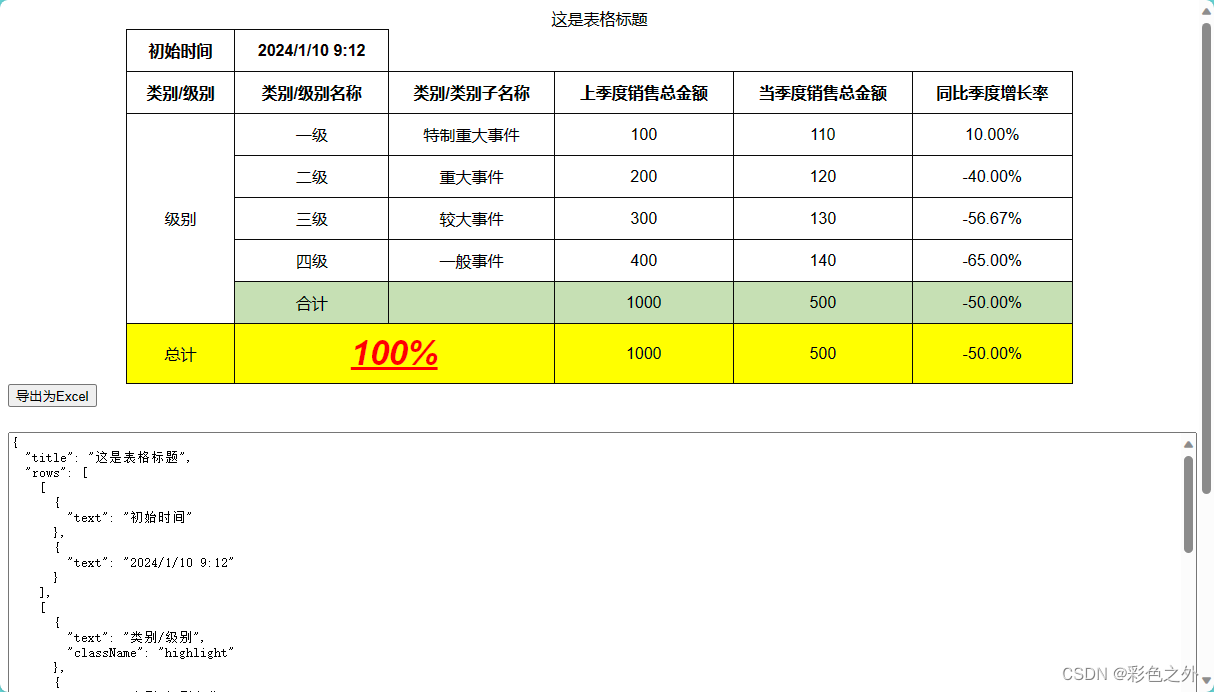
五、 🚩 发布NPM
- 最后可以将其工程化,发布到NPM上,御用于JS项目和Vue项目,这个我已经在做了,过后就会发行!
- 其他 纯前端的功能 则在《JavaScript 《公司开发功能》 99+ 大合集》这篇博文中!
六、📝 结语

_______________________________ 期待再见 _______________________________
这篇关于纯前端 —— 200行JS代码、实现导出Excel、支持DIY样式,纵横合并的文章就介绍到这儿,希望我们推荐的文章对编程师们有所帮助!







